1. Nội dung
Dữ liệu mẫu đóng vai trò như một bộ giáo án online để giảng viên có thể hướng dẫn một cách trực quan về số liệu cũng như thao tác trên phần mềm, giúp học viên dễ dàng so sánh, đối chiếu kết quả thực hành.
2. Hướng dẫn trên phần mềm
- Trên danh sách các khóa học, chọn khóa học cần tạo dữ liệu mẫu và nhấn Tạo dữ liệu mẫu trên cột chức năng.
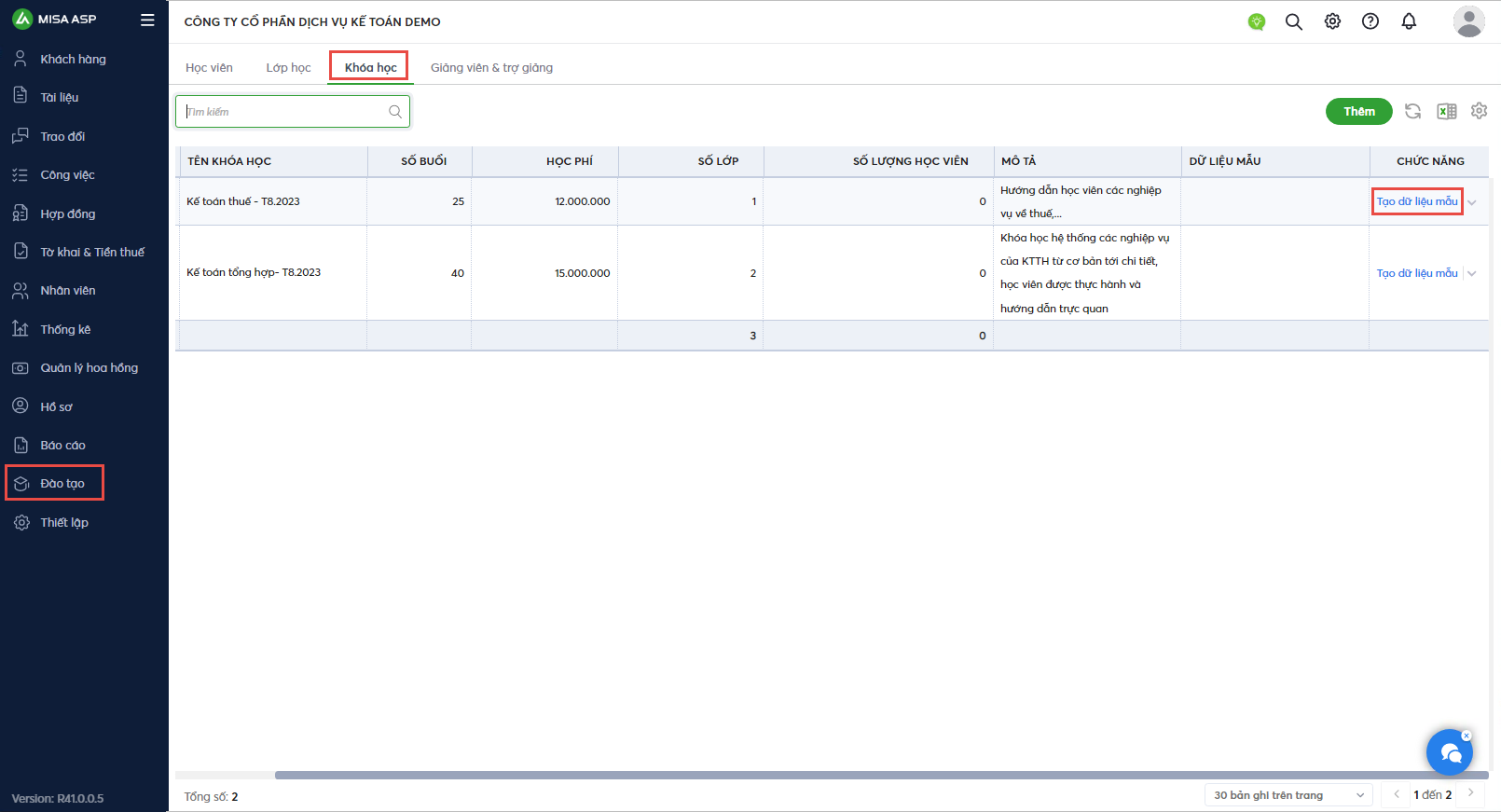
- Phần mềm xuất hiện hộp thoại tạo dữ liệu mẫu như sau:
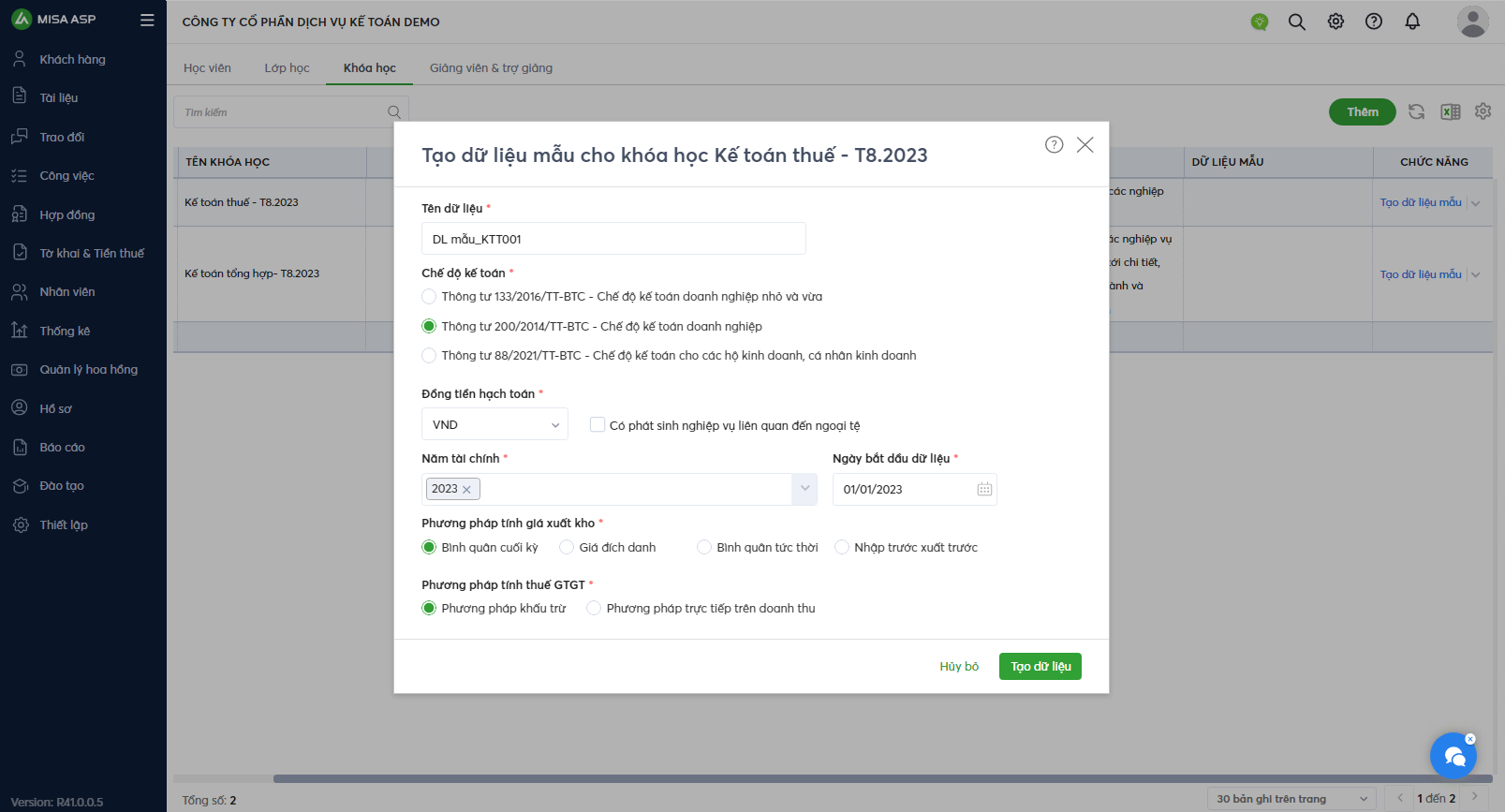
- Tại đây, người dùng khai báo các trường thông tin:
- Tên dữ liệu: Phần mềm ngầm định theo cấu trúc “DL mẫu_ Tên khóa học”, nhưng người dùng có thể sửa đổi tên dữ liệu theo nhu cầu.
- Chế độ kế toán: Người dùng lựa chọn chế độ kế toán phù hợp theo thông tư 200, thông tư 133 hoặc thông tư 88.
Lưu ý: Nếu chọn thông tư 88 thì tại trường Phương pháp tính giá xuất kho chỉ có 2 giá trị để lựa chọn là Bình quân cuối kỳ và Nhập trước xuất trước; phương pháp tính thuế GTGT mặc định là phương pháp khấu trừ.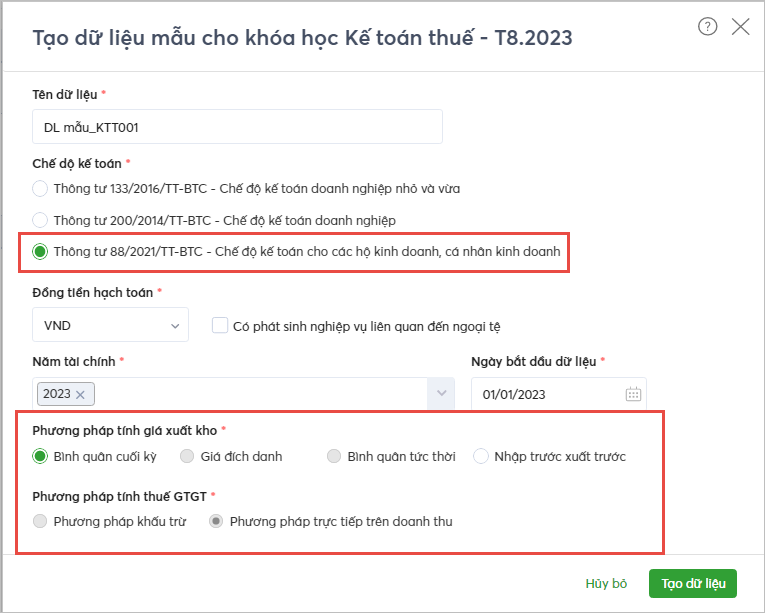
- Đồng tiền hạch toán:
– Nhấn vào biểu tượng tam giác ngược trỏ xuống để chọn đồng tiền hạch toán phù hợp với đơn vị.
– Nếu chương trình có các nghiệp vụ phát sinh bằng ngoại tệ, tích chọn Có phát sinh nghiệp vụ liên quan đến ngoại tệ. - Phương pháp tính giá xuất kho: Lựa chọn một trong bốn phương pháp tính giá xuất kho là Bình quân cuối kỳ, Bình quân tức thời, Nhập trước xuất trước hoặc Đích danh.
- Phương pháp tính thuế GTGT: Lựa chọn một trong hai phương pháp khấu trừ hoặc Phương pháp trực tiếp trên doanh thu.
- Sau khi đã lựa chọn xong các thông tin khai báo dữ liệu. Nhấn Tạo dữ liệu, chương trình sẽ hiển thị thông báo

- Dữ liệu mẫu sau khi được tạo thành công sẽ được hiển thị trên danh sách khóa học tại cột Dữ liệu mẫu:
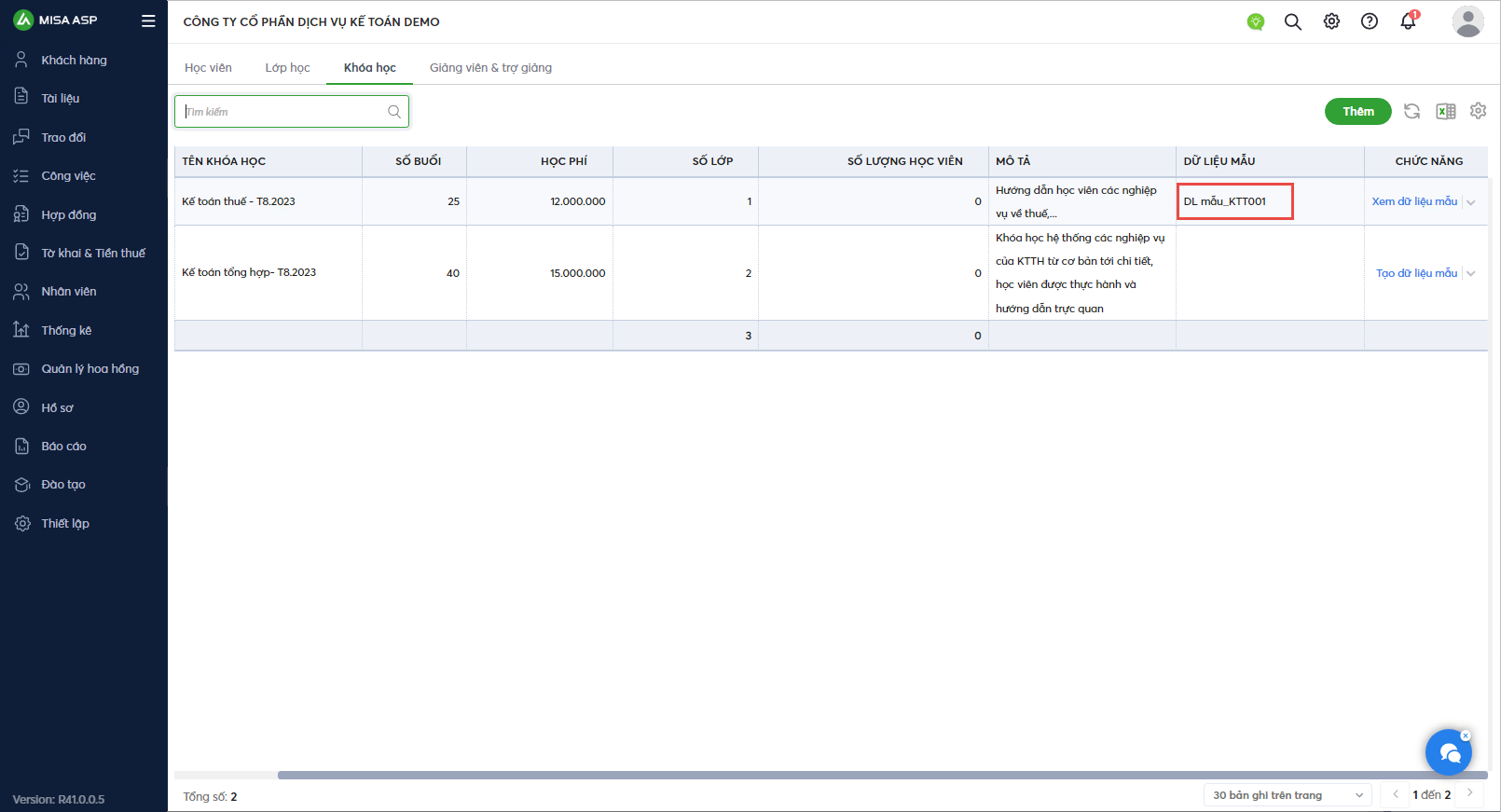
- Nếu muốn tạo thêm bộ dữ liệu mẫu khác, người dùng thực hiện thao tác như trên.
Lưu ý: Mỗi khóa học chỉ được tạo tối đa 3 bộ dữ liệu.



